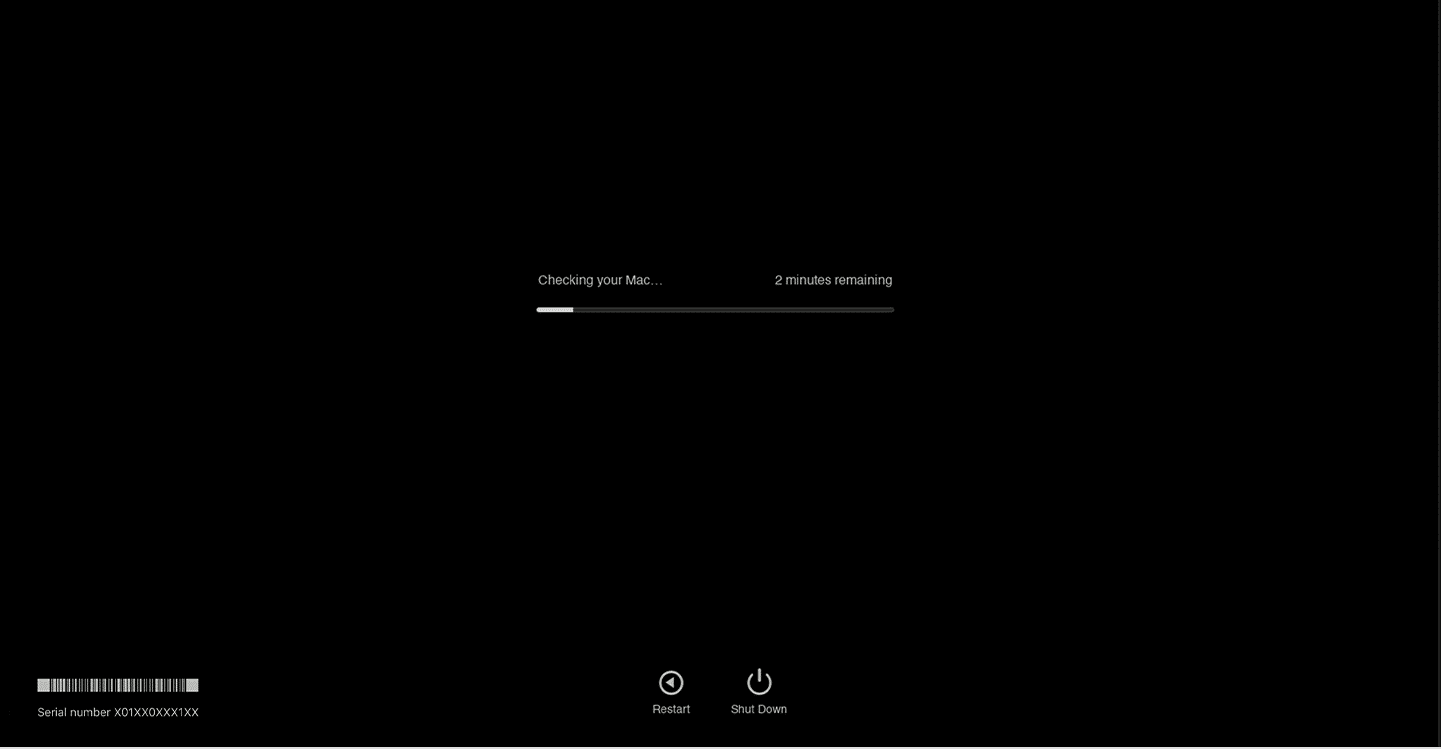Como corrigir o erro Kernel Panic Mac
Publicados: 2022-12-29
Nada é mais irritante do que descobrir que seu Mac está preso no loop de inicialização. Seu Mac pode travar inesperadamente enquanto você está trabalhando em algo crucial. Este erro é conhecido como Kernel Panic . Seu trabalho em andamento será suspenso por esse loop de inicialização inesperado, que também resulta em perda de dados. No entanto, o erro de pânico do kernel do Mac não é novidade. Nessa nota, continue lendo este artigo até o final para descobrir o que é um erro de kernel panic do Mac e como corrigir o kernel panic do Mac.
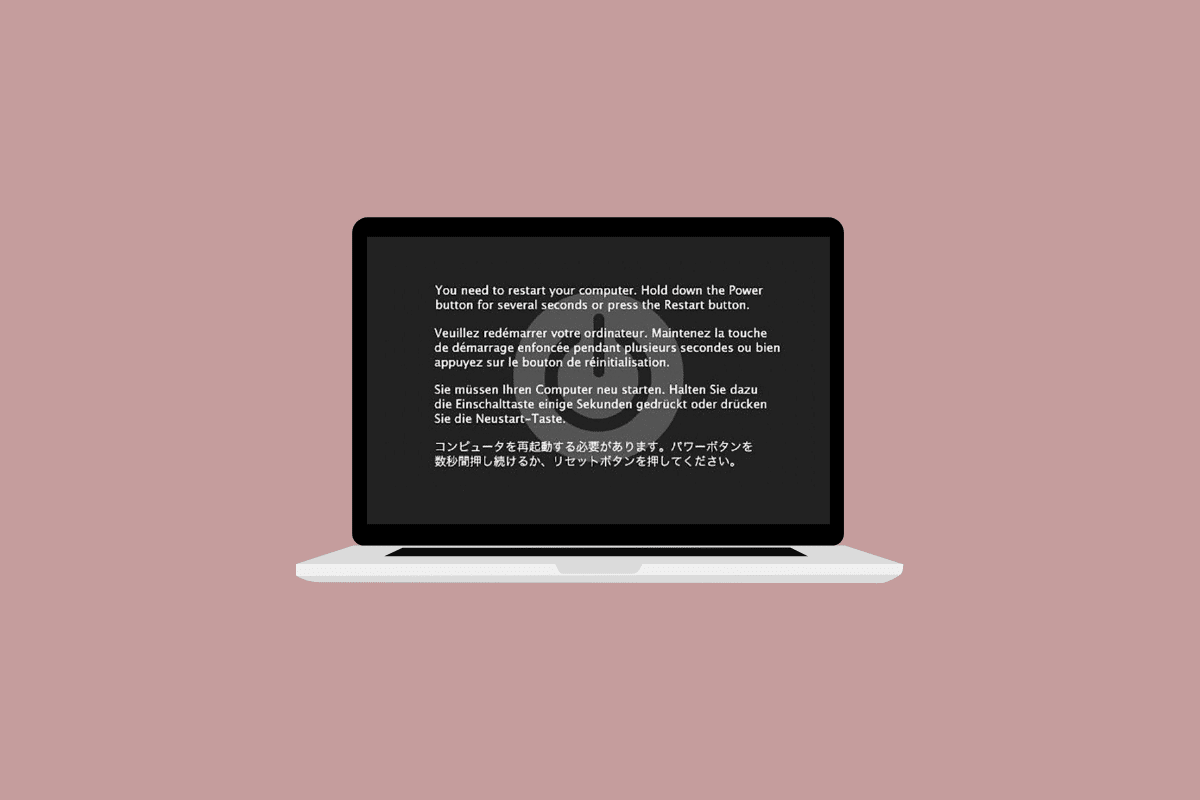
Conteúdo
- Como corrigir o erro Kernel Panic Mac
- O que é um Kernel Panic Mac?
- Como corrigir o erro Kernel Panic Mac?
- Método 1: remover todos os dispositivos periféricos
- Método 2: Limpar espaço de armazenamento
- Método 3: Limpar Caches
- Método 4: Execute o First Aid no Utilitário de Disco
- Método 5: Execute o Diagnóstico da Apple
- Método 6: atualizar o macOS
- Método 7: desabilitar itens de login
- Método 8: inicializar no modo de segurança
- Método 9: desinstalar aplicativos de terceiros
- Método 10: Reinstale o macOS
- Método 11: entre em contato com o suporte da Apple
Como corrigir o erro Kernel Panic Mac
Continue lendo para encontrar as etapas que explicam como corrigir o erro kernel panic do Mac em detalhes com ilustrações úteis para melhor compreensão.
O que é um Kernel Panic Mac?
O erro kernel panic é um erro fatal do kernel que um Mac pode detectar. E, como resultado, seu dispositivo Mac reinicia inesperadamente sem aquecer. A interação do hardware e do software do seu computador é controlada por um kernel, também conhecido como o coração do sistema. O kernel deve ser reiniciado com frequência para o sistema e corrigir quaisquer erros críticos que possam ter ocorrido para funcionar novamente. O recurso de segurança do macOS , conhecido como kernel panic, é conhecido por proteger o sistema contra travamentos do Mac que podem causar perda de dados . Um erro interno do kernel força o sistema operacional a reiniciar após ser desligado.
Os motivos que causam esse erro no seu dispositivo Mac são:
- Software com defeito
- Arquivos de sistema corrompidos
- Hardware interrompido ou incompatível
Como corrigir o erro Kernel Panic Mac?
Normalmente, você vê uma tela cinza com a mensagem Você precisa reiniciar o computador… em vários idiomas quando ocorre um kernel panic. O pânico do kernel nem sempre pode ser resolvido reiniciando o dispositivo; nesse caso, o Mac será reiniciado repetidamente. Como você não pode acessar a área de trabalho mesmo após a reinicialização e como o sistema solicita repetidamente uma reinicialização, o erro e as reinicializações parecem intermináveis.
Uma reinicialização pode corrigir o problema de pânico do Kernel se isso acontecer apenas ocasionalmente. Se persistir, você precisará agir antes que o erro torne seu Mac inutilizável. Aqui estão 12 correções que você pode tentar corrigir o erro do kernel panic no Mac.
Método 1: remover todos os dispositivos periféricos
O teclado, mouse, impressora e outros periféricos que estão quebrados ou não estão funcionando corretamente também são os culpados pelo problema de reinicialização do MacBook. Para determinar qual periférico está com problema, desconecte todos os periféricos e reconecte um de cada vez. Siga as etapas abaixo para remover todos os periféricos:
1. Primeiro, desligue seu Mac selecionando Desligar no menu Apple no canto superior esquerdo da tela.
2. Depois disso, desconecte todos os acessórios conectados e reinicie o seu Mac.
3. Agora, conecte cada dispositivo periférico, um de cada vez, após a reinicialização. Por exemplo, conecte o teclado e aguarde um pouco.
Se um periférico fizer com que o seu Mac reinicie logo após conectá-lo, esse dispositivo específico pode ser o culpado.
Método 2: Limpar espaço de armazenamento
Idealmente, você deve manter pelo menos 15% de espaço de armazenamento livre para o funcionamento normal de um laptop, incluindo o MacBook. Siga as etapas fornecidas para verificar o espaço de armazenamento que está sendo utilizado e exclua os dados, se necessário:
Observação : recomendamos que você armazene esses arquivos em um disco externo , se precisar deles.
1. Clique no menu Apple e selecione Sobre este Mac , conforme mostrado.
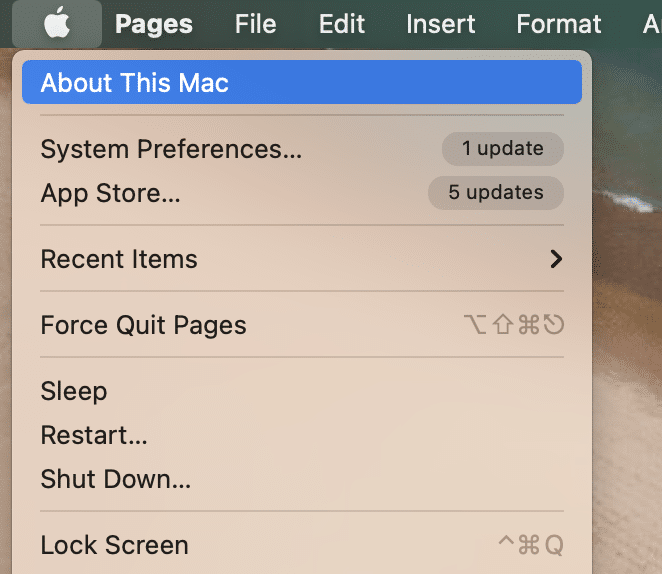
2. Em seguida, clique na guia Armazenamento , conforme ilustrado abaixo.
3. Agora você poderá ver o espaço utilizado no disco interno. Clique em Gerenciar…
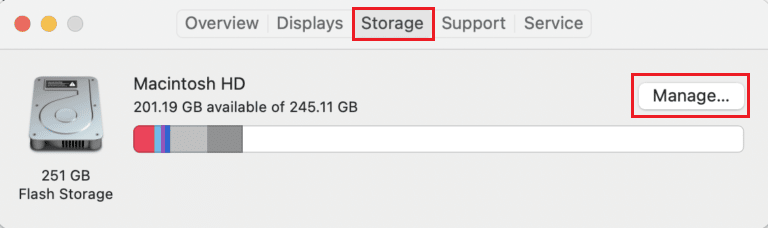
4. Selecione os arquivos desnecessários , como fotos, vídeos, gifs, etc. que desorganizam o disco desnecessariamente e pressione as teclas Command + D para excluí-los.
Leia também : Como consertar o microfone dos AirPods que não está funcionando no Zoom no Mac
Método 3: Limpar Caches
Para a operação adequada do aplicativo e processos do sistema, os caches são usados. Alguns arquivos de serviço defeituosos, no entanto, podem resultar em falha. Limpar o cache vale a pena ao tentar consertar um Mac que reinicia aleatoriamente. Seguindo as etapas abaixo, limpe os caches para corrigir o erro:
1. Pressione as teclas Command + Shift + G juntas em seu dispositivo Mac para iniciar o Finder .
2. Digite ~/Library/Caches em Vá para o campo de pesquisa Pasta e pressione a tecla Enter .
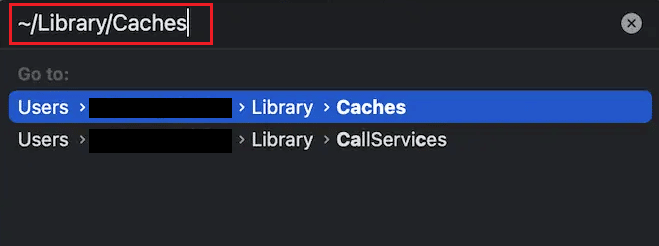
3. Selecione todos os arquivos de cache pressionando a combinação de teclas Command + A.
4. Em seguida, pressione as teclas Command + Delete simultaneamente para excluir os arquivos de cache.
Observação : Certifique-se de localizar e excluir todos os arquivos Extensions.kextcache e Extensions.mkext .
5. Reinicie seu Mac e esvazie a Lixeira .
Método 4: Execute o First Aid no Utilitário de Disco
Arquivos corrompidos ou problemas com dispositivos externos podem causar kernel panic. Felizmente, o Utilitário de Disco integrado da Apple abordou isso parcialmente. Se a ferramenta de Primeiros Socorros no Utilitário de Disco puder corrigir quaisquer erros de disco, você está com sorte mais uma vez. Siga as etapas abaixo para verificar o Utilitário de Disco para corrigir o erro kernel panic mac:
1. Vá para Aplicativos e selecione Utilitários . Em seguida, abra o Utilitário de Disco , conforme ilustrado.
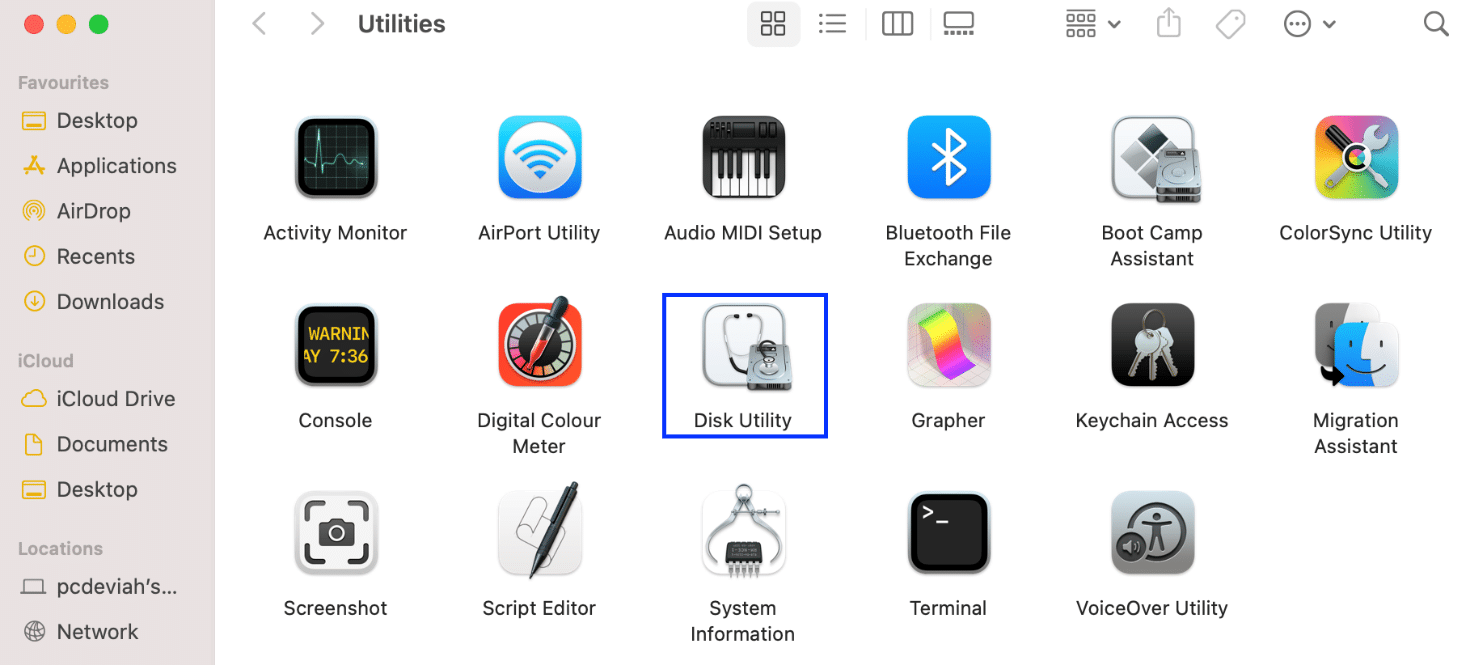
2. Selecione o disco de inicialização do seu Mac, que geralmente é representado como Macintosh HD .
3. Por fim, clique em Primeiros Socorros e deixe-o escanear seu computador em busca de erros e aplicar reparos automáticos, sempre que necessário.

Observação : se você seguir as instruções, o relatório deverá dizer algo como Operação bem-sucedida . O pior cenário é que você pode receber a mensagem de erro A tarefa subjacente relatou falha , que denota uma falha no reparo do disco.
Método 5: Execute o Diagnóstico da Apple
O Apple Diagnostics, também conhecido como Apple Hardware Test, é uma ferramenta básica quando se trata de encontrar problemas com Macs. Os profissionais confiam nele para encontrar a origem de um problema por causa disso. Portanto, para identificar o componente problemático e como corrigir o kernel panic no mac, você também deve aproveitar ao máximo os sofisticados utilitários da Apple.

Opção I: em dispositivos Intel Mac
1. Selecione o menu Apple e clique em Reiniciar para desligar o Mac.
2. Em seguida, pressione e segure a tecla D enquanto o computador estiver reiniciando.
3. Solte a tecla D assim que vir uma barra de progresso ou quando solicitado a escolher um idioma .
Opção II: em dispositivos Mac baseados em Apple Silicon
1. Clique na opção Reiniciar no menu Apple .
2. Agora, pressione e segure o botão liga /desliga enquanto o Mac inicializa.
3. Em seguida, solte o botão liga/desliga assim que as opções de inicialização aparecerem.
4. Em seguida, no teclado, pressione as teclas Command + D .
Agora, o Apple Diagnostics será iniciado automaticamente e começará a examinar seu hardware. Você receberá um relatório completo sobre quaisquer problemas encontrados.
Leia também : Corrija o código de erro Keka 2 no macOS
Método 6: atualizar o macOS
As versões mais recentes do macOS são frequentemente afetadas por uma variedade de problemas irritantes, apesar de terem excelente segurança e capacidade de fornecer uma experiência perfeita. A boa notícia é que a Apple está constantemente trabalhando para eliminar bugs e aprimorar a funcionalidade. Por causa disso, a maioria das atualizações do macOS contém várias correções de bugs e melhorias de desempenho. Portanto, corrigir o problema provavelmente requer a atualização do software.
1. Na barra de tarefas , clique em Preferências do sistema .
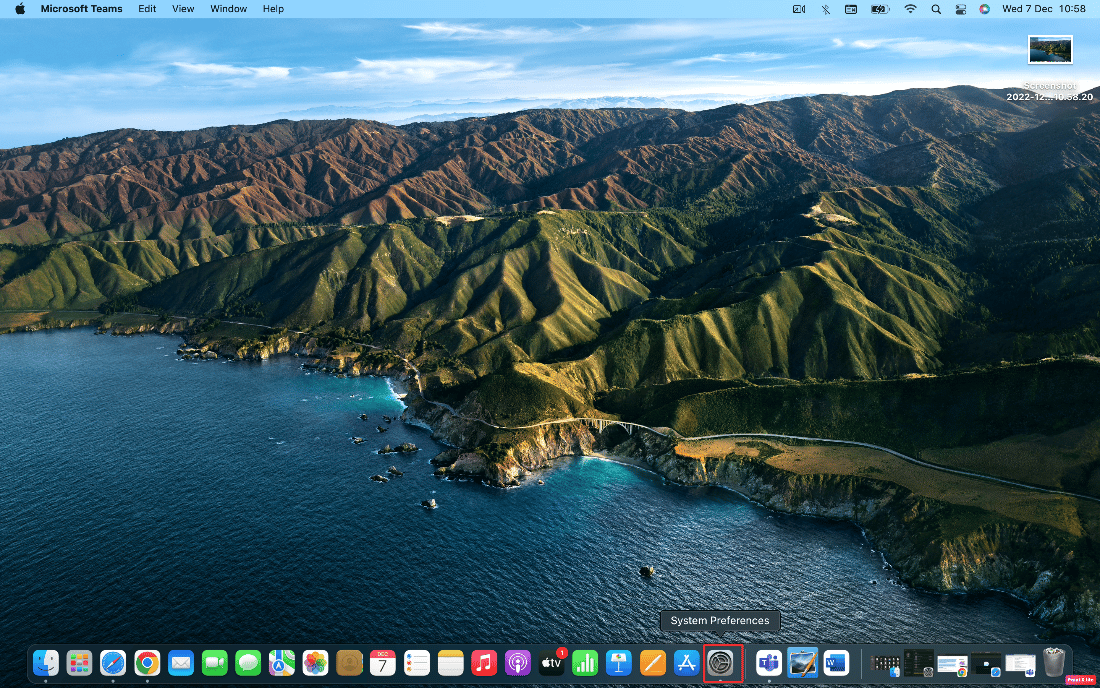
2. Em seguida, clique em Atualização de software .
3. Por fim, se houver alguma atualização disponível, clique em Atualizar agora .
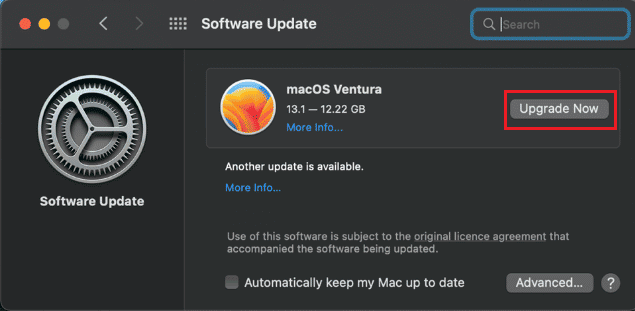
Método 7: desabilitar itens de login
Seu Mac pode estar reiniciando aleatoriamente devido a itens de login. Eles podem ser muitos para o seu processador lidar se iniciarem dezenas de aplicativos simultaneamente. Desativar esses programas e observar como o seu Mac se comporta seria sua estratégia atual para solucionar problemas do Kernel Panic. Para desativar os itens de login, proceda da seguinte forma:
1. Clique em Usuários e Grupos nas Preferências do Sistema .
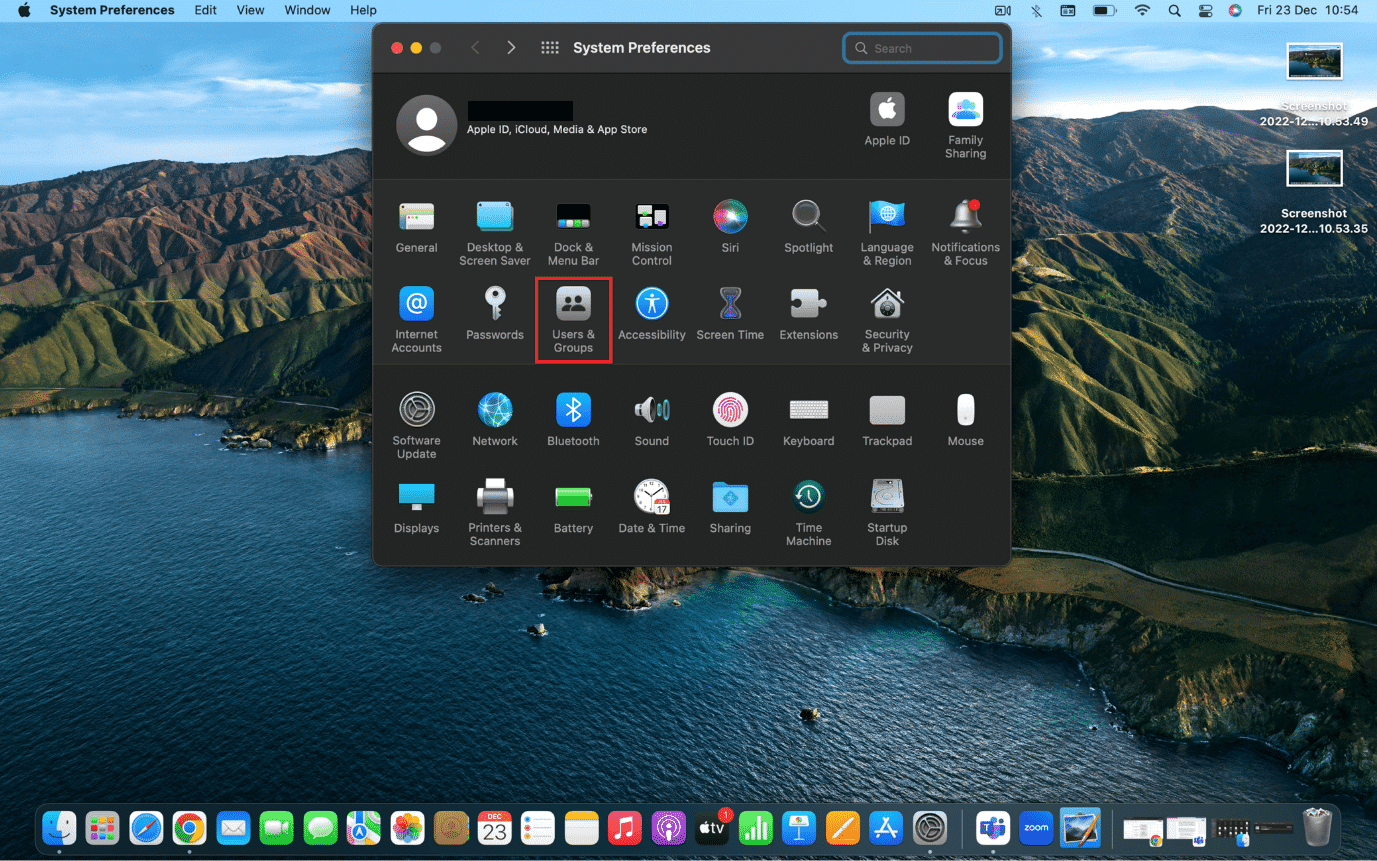
2. Em seguida, escolha seu nome de usuário e navegue até a guia Itens de login .
3. Agora, selecione o item de inicialização desejado que deseja desativar e clique no ícone de menos (-) .
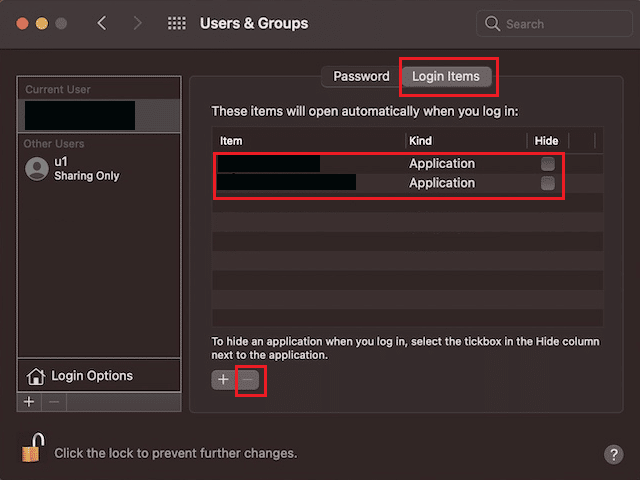
4. Por fim, reinicie o Mac para ativar as modificações.
Observação : você pode continuar esse processo de desativação do item de inicialização um por um, conforme as instruções acima, até encontrar o culpado.
Leia também : O que é o Código de Erro 36 no Mac?
Método 8: inicializar no modo de segurança
Este é um modo de diagnóstico no qual todos os aplicativos e dados em segundo plano são bloqueados. Você pode, então, determinar por que certos aplicativos não funcionam corretamente e resolver problemas com seu dispositivo. O modo de segurança pode ser acessado facilmente no macOS. Leia nosso guia sobre como inicializar o Mac no modo de segurança para aprender a ativar o modo de segurança .
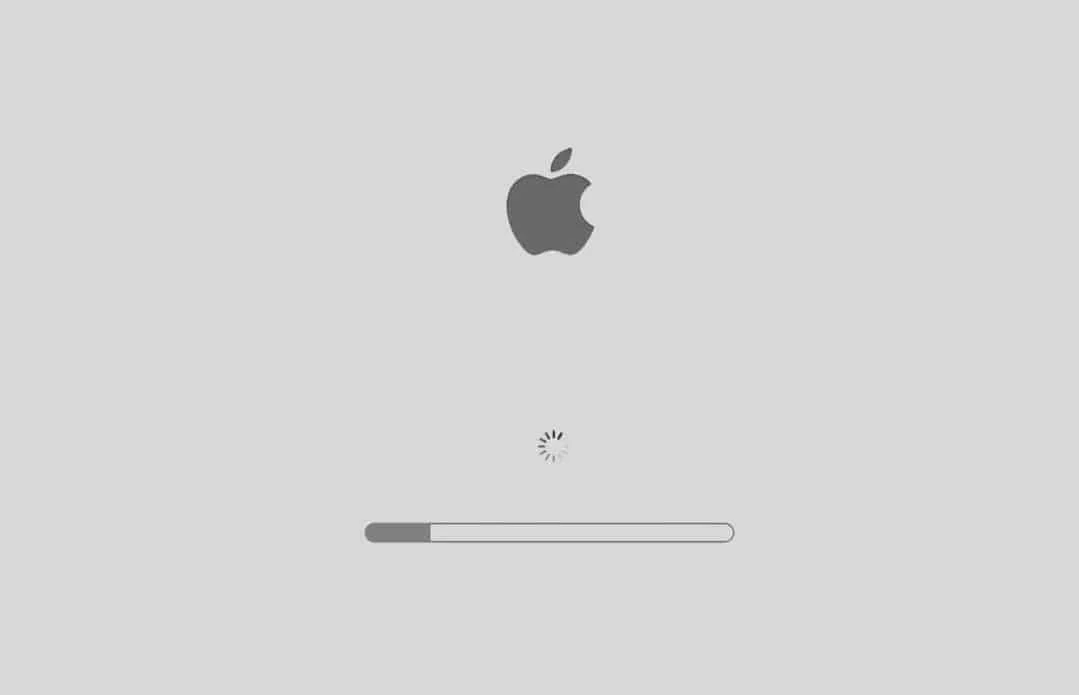
Método 9: desinstalar aplicativos de terceiros
Caso o seu Mac continue recebendo o erro kernel panic ao usar alguns aplicativos específicos de terceiros , o problema pode não estar no seu MacBook. Vários aplicativos de terceiros projetados para MacBooks fabricados anteriormente podem ser incompatíveis com os modelos mais recentes. Além disso, vários complementos instalados em seu navegador da Web também podem contribuir para o congelamento frequente.
- Identifique e remova todos os aplicativos e complementos de terceiros causadores de conflitos.
- Além disso, certifique-se de usar apenas os aplicativos suportados pela App Store, pois esses aplicativos são projetados para produtos Apple.
Portanto, verifique se há aplicativos com defeito no modo de segurança e desinstale-os.
Método 10: Reinstale o macOS
Você pode não precisar ir tão longe em muitas circunstâncias sobre como corrigir o pânico do kernel no mac. Mas em algum momento, ou outro, todos nós vimos e experimentamos problemas no Mac que não podem ser corrigidos seguindo instruções simples. Podemos então excluir e reinstalar o macOS para controlar o problema do Kernel Panic e impedir que o Mac reinicie repetidamente. Siga as etapas abaixo para apagar e reinstalar o macOS para corrigir o erro kernel panic mac:
Nota : Garanta uma conexão adequada com a Internet no seu Mac. Conecte o adaptador de energia caso precise reinstalar o software em um MacBook.
1. Desligue seu Mac primeiro clicando em Desligar no menu Apple .
2. Agora, ligue o dispositivo Mac e imediatamente pressione e segure as teclas Command + R juntas.
3. Solte as teclas Command + R depois de ver o logotipo da Apple na tela de carregamento.
4. Digite sua senha de administrador no campo fornecido, se solicitado.
5. Na janela Utilitários do macOS , clique em Reinstalar o macOS > Continuar .
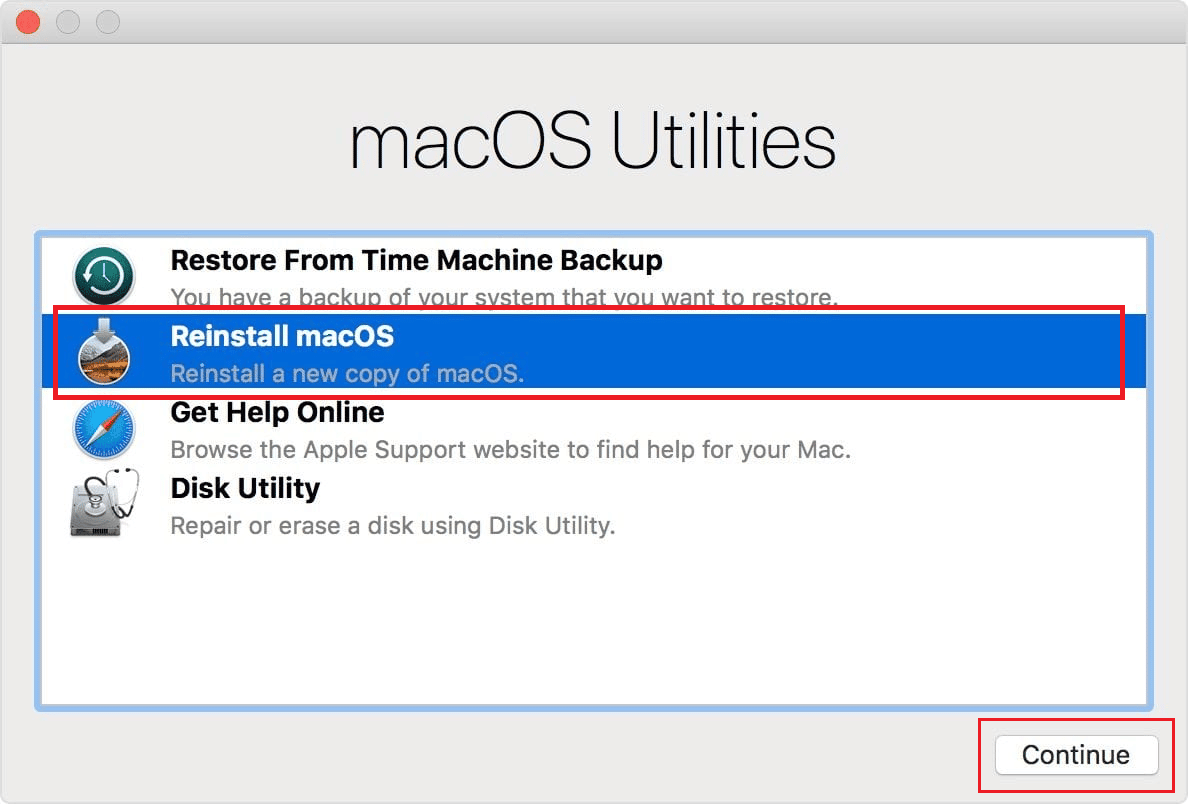
6. Siga as instruções na tela e selecione o disco desejado no qual deseja instalar o macOS.
7. Em seguida, clique em Instalar para iniciar o processo de instalação.
8. Após a conclusão da instalação, digite sua senha e siga as instruções na tela para entrar no seu Mac.
Leia também : Onde encontrar senhas no Mac?
Método 11: entre em contato com o suporte da Apple
Se nenhuma das soluções mencionadas for bem-sucedida para você, você precisará entrar em contato com o Suporte da Apple . Sobre como corrigir o erro kernel panic do Mac, você pode procurar aconselhamento profissional. Além disso, para suporte ao vivo de seus escritórios corporativos, a Apple oferece um help desk online com artigos. Para entrar em contato com o departamento de atendimento ao cliente da Apple, visite a página de suporte da Apple.
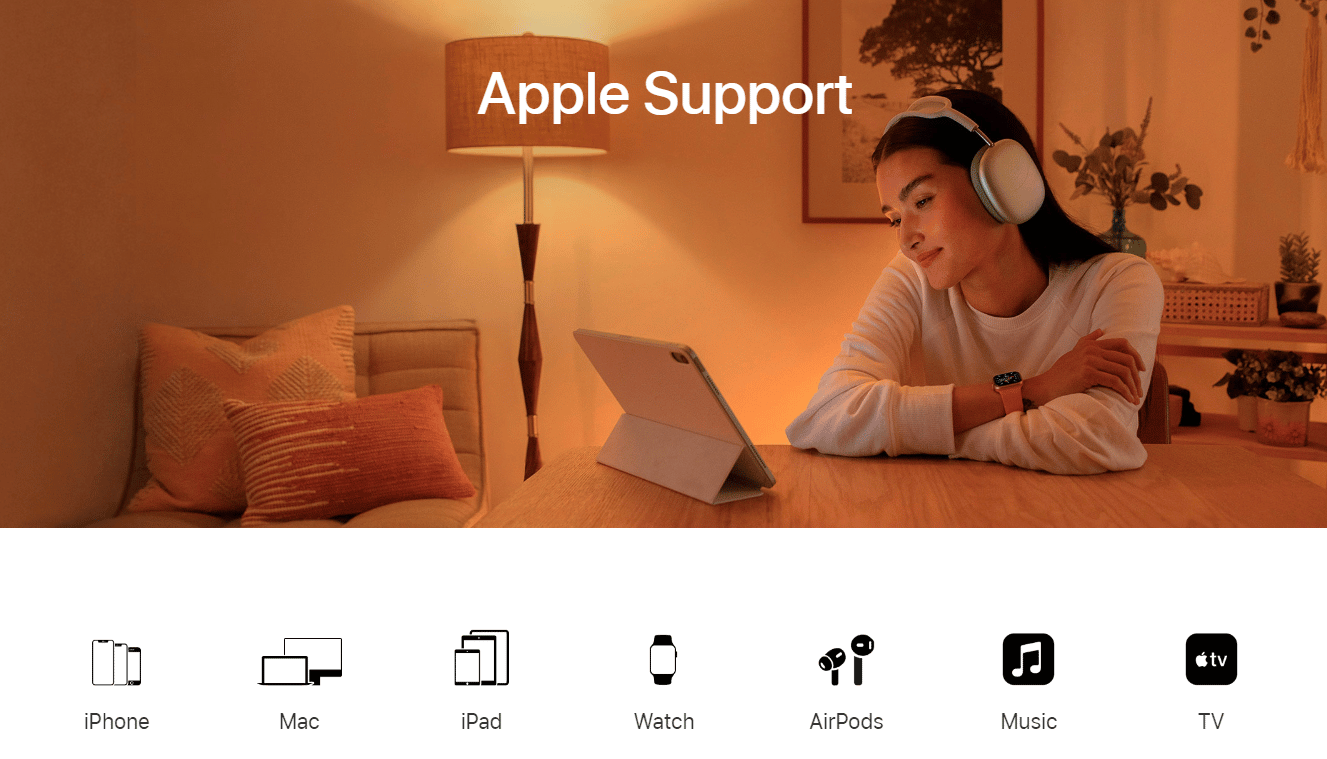
Recomendado :
- Corrigir erro de aplicativo Fortniteclient-win64-shipping.exe
- 12 melhores aplicativos on-line de mesclagem facial para iOS
- A correção não pode ser aberta porque o desenvolvedor não pode ser verificado no Mac
- Corrigir problemas do macOS Big Sur
Kernel Panic Mac é um problema sério do sistema que precisa ser corrigido imediatamente. Mesmo que o erro ocorra apenas uma ou duas vezes, você deve resolver o problema subjacente para evitar novas ocorrências. Você pode usar as técnicas descritas neste artigo para ajudá-lo a corrigir o erro kernel panic do Mac . Você pode nos enviar suas dúvidas ou sugestões sobre qualquer outro tópico sobre o qual deseja que façamos um artigo. Solte-os na seção de comentários abaixo para que possamos saber.